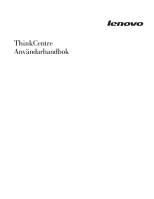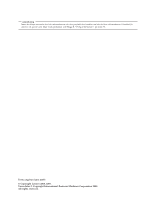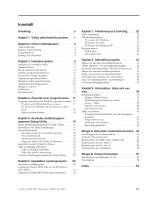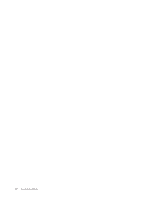Lenovo ThinkCentre A61 (Swedish) User guide
Lenovo ThinkCentre A61 Manual
 |
View all Lenovo ThinkCentre A61 manuals
Add to My Manuals
Save this manual to your list of manuals |
Lenovo ThinkCentre A61 manual content summary:
- Lenovo ThinkCentre A61 | (Swedish) User guide - Page 1
ThinkCentre Användarhandbok Modell 9120, 9126, 9127, 9128, 9129, 9130, 9134, 9135, 9136, 9137, 9139, 9140, 9141, 9142, 9143, 9144, 9156, 9157, 9158, 9159, 9169, 9171, 9189 och 9191 - Lenovo ThinkCentre A61 | (Swedish) User guide - Page 2
- Lenovo ThinkCentre A61 | (Swedish) User guide - Page 3
ThinkCentre Användarhandbok - Lenovo ThinkCentre A61 | (Swedish) User guide - Page 4
handlar om bör du läsa informationen i Handbok för säkerhet och garanti som följer med produkten och Bilaga B, "Övrig information", på sidan 51. Första utgåvan (juni 2007) © Copyright Lenovo 2005, 2007. Vissa delar © Copyright International Business Machines Corporation 2005. All rights reserved. - Lenovo ThinkCentre A61 | (Swedish) User guide - Page 5
med Windows-operativsystemet 17 Program som tillhandahålls av Lenovo . . . . 17 PC Doctor for WINPE och PC Doctor for Windows 18 38 Lösa återställningsproblem 38 Kapitel 9. Information, hjälp och service 39 Informationskällor 39 Mappen Online Books 39 ThinkVantage Productivity Center 39 Access - Lenovo ThinkCentre A61 | (Swedish) User guide - Page 6
iv Användarhandbok - Lenovo ThinkCentre A61 | (Swedish) User guide - Page 7
på sidan 23 ger information om uppdatering av POST/BIOS och återställning efter fel när POST/BIOS har uppdaterats. v Kapitel 7, "Felsökning och tillstånd. v Kapitel 9, "Information, hjälp och service", på sidan 39 ger information om Lenovos® breda utbud av användbara resurser. v Bilaga A, "Manuella - Lenovo ThinkCentre A61 | (Swedish) User guide - Page 8
vi Användarhandbok - Lenovo ThinkCentre A61 | (Swedish) User guide - Page 9
för att du själv eller produkten skadas. Om du inte har kvar ditt exemplar av Handbok för säkerhet och garanti kan du hämta ett exemplar från Lenovos supportwebbplats på adressen http://www.lenovo.com/support. © Lenovo 2005, 2007. Vissa delar © IBM Corp. 2005. 1 - Lenovo ThinkCentre A61 | (Swedish) User guide - Page 10
2 Användarhandbok - Lenovo ThinkCentre A61 | (Swedish) User guide - Page 11
att du kan arbeta utan att vrida kroppen. Placera också annan utrustning du regelbundet använder, t.ex. telefon eller mus, inom bekvämt räckhåll. © Lenovo 2005, 2007. Vissa delar © IBM Corp. 2005. 3 - Lenovo ThinkCentre A61 | (Swedish) User guide - Page 12
Reflexer och belysning Placera bildskärmen så att reflexer och speglingar från belysning, fönster och andra ljuskällor minskas. Ljus som reflekteras från blanka ytor kan ge irriterande reflexer på bildskärmen. Placera om möjligt bildskärmen vinkelrätt mot fönster och andra ljuskällor. Om det är för - Lenovo ThinkCentre A61 | (Swedish) User guide - Page 13
visas i bilden. 3. Sväng det vertikala stativet mot datorns framsida tills det snäpper på plats. 4. Placera försiktigt datorn med ventilationsöppningarna vända uppåt på stället. © Lenovo 2005, 2007. Vissa delar © IBM Corp. 2005. 5 - Lenovo ThinkCentre A61 | (Swedish) User guide - Page 14
Ansluta datorn Följ de här anvisningarna när du ansluter datorn. Titta efter de små symbolerna vid portarna på datorns baksida. Viktigt Om spänningsomkopplaren ställs in på fel spänning kan datorn skadas permanent. Om du inte är säker på vilken spänning du har i dina eluttag, kontaktar du ditt - Lenovo ThinkCentre A61 | (Swedish) User guide - Page 15
2. Anslut tangentbordskabeln till lämplig tangentbordsport, antingen till standardporten 1 eller USB-porten 2 . Anm: Vissa modeller har tangentbord med fingeravtrycksläsare. Efter att du har installerat och startar datorn går du till datorns inbyggda hjälpsystem Access Hjälp där du får information - Lenovo ThinkCentre A61 | (Swedish) User guide - Page 16
4. Anslut bildskärmskabeln till datorns bildskärmsport. v Om du har en VGA-skärm av standardtyp ansluter du kabeln till porten så som visas i bilden. Anm: Om datorn har två bildskärmsportar ska du använda porten på grafikkortet. v Om du tänker använda en DVI-skärm måste datorn ha ett särskilt kort - Lenovo ThinkCentre A61 | (Swedish) User guide - Page 17
1 Ljudingång 2 Ljudutgång 3 Mikrofon 4 Hörlurar Tar emot ljudsignaler från en extern ljudenhet, t.ex. en stereoanläggning. Skickar ljudsignaler från datorn till externa enheter, t.ex. stereohögtalare med inbyggd förstärkare. Här ansluter du en mikrofon till datorn om du vill spela in ljud eller anv - Lenovo ThinkCentre A61 | (Swedish) User guide - Page 18
1394 1394 1 USB 2 Serieport 3 S-video 4 Parallellport 5 Ethernet Till den här porten ansluter du USB-enheter, t.ex. tangentbord, möss, skannrar, skrivare och handdatorer. Här ansluter du ett externt modem, en seriell skrivare eller andra enheter som använder en seriell kontakt med 9 stift. Här - Lenovo ThinkCentre A61 | (Swedish) User guide - Page 19
tkomligt. Mer information finns i "PC-Doctor for DOS" på sidan 27, "PC-Doctor for Windows PE" på sidan 29 eller "Skapa och använda räddningsmedier" på sidan 35. v Skriv upp datorns maskintyp, modell och serienummer. Om du skulle behöva service eller teknisk support, kommer dessa uppgifter antagligen - Lenovo ThinkCentre A61 | (Swedish) User guide - Page 20
antivirusprogram som letar upp och oskadliggör datorvirus. Lenovo tillhandahåller en fullständig version av att förlora data eller att dina program skadas. Du avslutar Microsoft Windows genom att öppna Start-menyn från Windows-skrivbordet och klicka på Stäng av datorn. Välj sedan Stä - Lenovo ThinkCentre A61 | (Swedish) User guide - Page 21
för fyra DDR2 DIMM-moduler (Double Data Rate 2, Dual Inline Memory Modules) v Flashminne för systemprogram (varierar beroende på modell) Interna om du använder ett externt modem) v Fjärradministration v Autostart v BIOS och program för systemadministration v Lagring av resultat från självtest (POST) - Lenovo ThinkCentre A61 | (Swedish) User guide - Page 22
för ACPI (Advanced Configuration and Power Interface) Säkerhetsfunktioner v Användar- och administratörslösenord för BIOS v Fäst för inbyggt kabellås regioner. v Microsoft Windows XP Home v Microsoft Windows XP Professional v Microsoft Windows Vista™ Home v Microsoft Windows Vista Business 14 Anv - Lenovo ThinkCentre A61 | (Swedish) User guide - Page 23
här avsnittet innehåller fysiska specifikationer för modellerna 9120, 9127, 9129, 9134, 9136, 9139, 9141, 9143, 9156, 9158, 9171 och 9191. certifieras eller testas för kompatibilitet när den här publikationen trycks. Lenovo kan komma att identifiera andra operativsystem som är kompatibla med datorn - Lenovo ThinkCentre A61 | (Swedish) User guide - Page 24
Det här avsnittet innehåller fysiska specifikationer för modellerna 9126, 9128, 9130, 9135, 9137, 9140, 9142, 9144, 9157, 9159, 9169 och 9189. Mått Höjd: 108 mm Bredd: 331 mm Djup: 412 mm Vikt Minsta konfiguration vid leverans: 8,2 kg Största konfiguration: 9,4 kg - Lenovo ThinkCentre A61 | (Swedish) User guide - Page 25
4. Översikt över programvaran ThinkCentre® levereras med ett förinstallerat operativsystem och flera förinstallerade tillämpningsprogram. Följande operativsystem är tillgängliga: v Microsoft Windows XP v Microsoft Windows Vista Program som följer med Windows-operativsystemet I det här avsnittet - Lenovo ThinkCentre A61 | (Swedish) User guide - Page 26
. PC-Doctor for Windows är ett Windows-baserat program som felsöker maskinvaran och rapporterar inställningar i operativsystemet som kan orsaka problem med maskinvaran. Adobe Acrobat Reader I "Mappen Online Books" på sidan 39 finns mer information om hur du kommer åt onlineböckerna och Lenovos - Lenovo ThinkCentre A61 | (Swedish) User guide - Page 27
över inte lägga in några lösenord alls för att använda datorn, men om du bestämmer dig för att använda lösenord, bör du läsa följande avsnitt. © Lenovo 2005, 2007. Vissa delar © IBM Corp. 2005. 19 - Lenovo ThinkCentre A61 | (Swedish) User guide - Page 28
Att tänka på när du använder lösenord Lösenordet får vara högst tolv tecken långt och innehålla valfri kombination av tecknen a-z och 0-9. Av säkerhetsskäl är det en god idé att använda ett lösenord som inte är lätt att gissa. Följ de här reglerna för lösenord: v de är minst åtta tecken långa v de - Lenovo ThinkCentre A61 | (Swedish) User guide - Page 29
Använda Security Profile by Device Med Security Profile by Device kan du aktivera och avaktivera användares åtkomst till följande enheter: IDE controller Diskette Drive Access När detta alternativ är inställt på Disable avaktiveras alla enheter som är anslutna till IDE-styrenheten (t.ex. hå - Lenovo ThinkCentre A61 | (Swedish) User guide - Page 30
Välja eller ändra startordning Om du vill se eller ändra den permanenta startordningen gör du följande: 1. Starta inställningsprogrammet (se "Starta inställningsprogrammet (Setup Utility)" på sidan 19). 2. Välj Startup. 3. Välj Startup Sequence. Läs informationen som visas till höger på skärmen. 4. - Lenovo ThinkCentre A61 | (Swedish) User guide - Page 31
programmable read-only memory), som ibland kallas flashminne. Du kan enkelt uppdatera POST, BIOS och inställningsprogrammet Uppdateringar av systemprogram finns på följande webbadress: http://www.lenovo.com/support. 1. Så här uppdaterar (flashar) du BIOS: v Från en CD-ROM: Kontrollera att datorn - Lenovo ThinkCentre A61 | (Swedish) User guide - Page 32
.lenovo.com/support i adressfältet och tryck på Enter. 2. Leta rätt på de filer som kan hämtas till din typ av dator (Downloadable files). a. I fältet Enter a product number skriver du maskintypen och klickar på Go. b. Klicka på Continue. c. Klicka på Downloads and drivers. d. Klicka på Flash BIOS - Lenovo ThinkCentre A61 | (Swedish) User guide - Page 33
ordentligt anslutet till datorns tangentbordsport v Inga tangenter har fastnat. Om felet kvarstår måste du lämna in datorn på service. I säkerhets- och garantiinformationen som följer med datorn finns en telefonlista för service och support. © Lenovo 2005, 2007. Vissa delar © IBM Corp. 2005. 25 - Lenovo ThinkCentre A61 | (Swedish) User guide - Page 34
mna in datorn på service. I säkerhets- och garantiinformationen som följer med datorn finns en telefonlista för service och support. Det hörs senaste versionen av felsökningsprogrammet PC-Doctor for Windows eller PC-Doctor for DOS från http://www.lenovo.com/support/. Skriv datorns maskintyp i fä - Lenovo ThinkCentre A61 | (Swedish) User guide - Page 35
PC-Doctor for Windows. Om du fortfarande misstänker att det finns ett fel efter att ha kört PC-Doctor for Windows utan felangivelser, kör du PC-Doctor for DOS eller PC-Doctor for Windows PE. PC att hämta felsökningsprogrammet PC-Doctor for DOS från http://www.lenovo.com/support/ och spara det på - Lenovo ThinkCentre A61 | (Swedish) User guide - Page 36
från arbetsutrymmet i Rescue and Recovery: Anm: Om du inte har skapat en CD-avbildning eller disketter för felsökningsändamål kan du köra felsökningsprogrammet PC-Doctor for DOS från arbetsutrymmet i Rescue and Recovery. 1. Avsluta operativsystemet och stäng av datorn. 2. Tryck ned och släpp upp F11 - Lenovo ThinkCentre A61 | (Swedish) User guide - Page 37
felsökningstest som du vill köra. Tryck på F1-tangenten om du behöver mer hjälp. 6. Följ anvisningarna på skärmen. Anm: PC-Doctor for Windows PE finns på räddningsmedierna. Mer information om räddningsmedier finns i "Skapa och använda räddningsmedier" på sidan 35. Rengöra musen I det här avsnittet - Lenovo ThinkCentre A61 | (Swedish) User guide - Page 38
Anm: Din mus kan skilja sig något från musen som visas i bilden. 1 Låsring 2 Kula 3 Plasthjul 4 Kulhållare Så här rengör du en mus med kula: 1. Stäng av datorn. 2. Koppla bort muskabeln från datorn. 3. Vänd musen upp och ned. Vrid låsringen 1 till upplåst läge så att du kan ta ut kulan. 4. Håll - Lenovo ThinkCentre A61 | (Swedish) User guide - Page 39
mer information om Rescue and Recovery-programmet som Lenovo tillhandahåller. Information om hur du öppnar om du behöver återställa program eller lösa ett problem med maskinvaran. En del metoder är olika beroende på vilket används i olika operativsystem: v Windows XP: Med hjälp av återstä - Lenovo ThinkCentre A61 | (Swedish) User guide - Page 40
ällningen enbart av det ursprungliga fabrikssystemet. Så här använder du Windows XP: Varning: När du återställer det fabriksinstallerade innehållet fr startenheten (CD- eller DVD-enheten) inte är rätt inställd i BIOS-startordningen. Mer information finns i "Ange en räddningsenhet i startordningen" på - Lenovo ThinkCentre A61 | (Swedish) User guide - Page 41
3. Följ anvisningarna på skärmen. Så här utför du en återställningsåtgärd med hjälp av Rescue and Recovery-programmet: 1. Från Windows-skrivbordet öppnar du Start-menyn och väljer Alla program, klickar på ThinkVantage och sedan på Rescue and Recovery. Programmet Rescue and Recovery öppnas. 2. Klicka - Lenovo ThinkCentre A61 | (Swedish) User guide - Page 42
den primära hårddiskpartitionen (vanligen enhetsbeteckning C) under återställningen. Gör kopior av viktiga filer om du kan. Om du inte kan starta Windows, kan du använda funktionen Rescue files i arbetsutrymmet i Rescue and Recovery och kopiera filer från hårddisken till andra medier. Så här startar - Lenovo ThinkCentre A61 | (Swedish) User guide - Page 43
PC-Doctor, så att du ska kunna felsöka från räddningsmedierna. Så här skapar du räddningsmedier: 1. Öppna Start-menyn från Windows används i olika operativsystem: v Windows XP: Med hjälp av återställningsskivorna enheten) inte är rätt angiven i BIOS-startordningen. Mer information finns i "Ange - Lenovo ThinkCentre A61 | (Swedish) User guide - Page 44
ppna en webbläsare och gå till följande webbadress: http://www.lenovo.com/think/support/site.wss/document.do?lndocid=MIGR-54483 3. Sätt in en åt Windows-miljön när reparationen är slutförd. Om ett felmeddelande visas under reparationen och denna inte kan slutföras, kan det vara något problem med - Lenovo ThinkCentre A61 | (Swedish) User guide - Page 45
.lenovo.com/think/support/. Så här installerar du om en drivrutin till en enhet som fabriksinstallerats: 1. Starta datorn och operativsystemet. 2. Starta Utforskaren i Windows eller Den här datorn, så att du ser katalogstruk- turen på hårddisken. 3. Öppna mappen C:\SWTOOLS. 4. Öppna mappen DRIVERS - Lenovo ThinkCentre A61 | (Swedish) User guide - Page 46
räddningsmedier, räddningsdisketten eller en uppsättning återställningsskivor, kan det bero på att räddningsenheten, CD- eller DVD-enheten, eller USB-hårddisken inte är angiven som startenhet i BIOS-startordningen. Mer information finns i "Ange en räddningsenhet i startordningen". 38 Användarhandbok - Lenovo ThinkCentre A61 | (Swedish) User guide - Page 47
älp, service och teknisk assistans för produkter tillverkade av Lenovo. Informationskä se en bok klickar du på Start-menyn från Windows-skrivbordet och väljer Alla program, Online Books och klickar på andra språk på Lenovos supportwebbplats på adressen http://www.lenovo.com/support/. 3. Om du vill - Lenovo ThinkCentre A61 | (Swedish) User guide - Page 48
Hjälp genom att öppna Start-menyn från Windows-skrivbordet, välja Alla program,ThinkVantage och klicka på Lenovo Statement of Limited Warranty. v Få tillgång till felsöknings- och supportinformation för din datormodell och andra produkter med support. v Hitta telefonnummer till service och support - Lenovo ThinkCentre A61 | (Swedish) User guide - Page 49
du misstänker att det är något problem med programvaran läser du dokumentationen till Lenovo eller Lenovodelar utan garanti v identifiering av orsaker till programfel v konfigurering av BIOS service och support i ditt land går du till webbadressen http://www.lenovo.com/support/ och klickar på Support - Lenovo ThinkCentre A61 | (Swedish) User guide - Page 50
i respektive land. I vissa länder kanske inte alla modeller av en viss maskintyp kan få service. I vissa länder kan avgifter och begränsningar gälla vid tiden för service. Gå till http://www.lenovo.com/support och klicka på Warranty och följ anvisningarna på skärmen så kan du kontrollera om din - Lenovo ThinkCentre A61 | (Swedish) User guide - Page 51
ett nummer och skapar en anslutning. Kommandon kan skickas till modemet från en PC med kommunikationsprogram, eller från andra terminalenheter. Alla kommandon som skickas till modemet kommandoläge (kommandot T.I.E.S.) Tvinga modemet att lägga på © Lenovo 2005, 2007. Vissa delar © IBM Corp. 2005. 43 - Lenovo ThinkCentre A61 | (Swedish) User guide - Page 52
Kommando H1 I_ I0 I1 I2 I3 I4 L_ L0 L1 L2 L3 M_ M0 M1 M2 M3 N_ O_ O0 O1 P Q_ Q0 Sr? Sr=n T V_ V0 V1 W_ W0 W1 W2 X_ X0 X1 X2 X3 X4 Z_ Z0 44 Användarhandbok Funktion Tvinga modemet lyfta luren (gör upptaget) Anm. Kommandot H1 kan inte användas i Italien Visa - Lenovo ThinkCentre A61 | (Swedish) User guide - Page 53
Kommando Utökade AT-kommandon Kommando &C_ &D_ &F_ &G_ &K_ &M_ &P_ &R_ &S_ &T_ Z1 &C0 &C1 &D0 &D1 &D2 &D3 &F &G0 &G1 &G2 &K0 &K3 &K4 &K5 &K6 &M0 &P0 &P1 &P2 &P3 &R0 &R1 &S0 &S1 &T0 &T1 &T3 &T4 &T5 Funktion Återställ och hämta aktiv profil 1 Funktion Tvinga avkänning av bärvågssignal hög (PÅ) - Lenovo ThinkCentre A61 | (Swedish) User guide - Page 54
Kommando &V &W_ %E_ +MS? +MS=? +MS=a,b,c,e,f &T6 &T7 &T8 &V0 &V1 &W0 &W1 %E0 %E1 Funktion Utför fjärrtest: digitalt loopback Utför fjärrtest: digitalt loopback och självtest Utför lokalt analogt loopback-test och självtest Visar aktiva och lagrade profiler Visar statistik för senaste anslutning - Lenovo ThinkCentre A61 | (Swedish) User guide - Page 55
Kommandon för Fax, klass 1 +FAE=n +FCLASS=n +FRH=n +FRM=n +FRS=n +FTH=n +FTM=n +FTS=n Data/Fax autosvar Serviceklass Ta emot data med HDLC-inramning Ta emot data Ta emot tystnad Överför data med HDLC-inramning Överför data Avbryt överföring och vänta Kommandon för fax, klass 2 +FCLASS=n +FAA=n + - Lenovo ThinkCentre A61 | (Swedish) User guide - Page 56
+FPHCTO +FPOLL +FPTS: +FPTS= +FREV? +FSPT +FTSI: Fas C timeout. Indikerar avfrågningsförfrågan. Sidöverföringsstatus. Sidöverföringsstatus. Identifiera revision. Aktivera avfrågning. Rapportera ID för sändande station. Kommandon för rösttelefoni #BDR #CID #CLS #MDL? #MFR? #REV? #TL #VBQ? #VBS # - Lenovo ThinkCentre A61 | (Swedish) User guide - Page 57
Anmärkning för användare i Schweiz: Om taxsignalen för telefonlinjen från Swisscom inte är frånkopplad kan modemfunktionen försämras. Försämringen kan upphävas med ett filter med följande specifikationer: Telekom PTT SCR-BE Taximpulssperrfilter - 12 kHz PTT Art. 444.112.7 Bakom 93.0291.Z.N Bilaga A. - Lenovo ThinkCentre A61 | (Swedish) User guide - Page 58
50 Användarhandbok - Lenovo ThinkCentre A61 | (Swedish) User guide - Page 59
. Det är dock användarens skyldighet att utvärdera och kontrollera funktionen hos produkter, program och tjänster som inte kommer från Lenovo. Lenovo kan ha patent eller ha ansökt om patent på produkter som nämns i detta dokument. Dokumentet ger ingen licens till sådana patent. Skriftliga frågor - Lenovo ThinkCentre A61 | (Swedish) User guide - Page 60
är varumärken som tillhör Lenovo i USA och/eller andra länder: Lenovo Rescue and Recovery ThinkCentre ThinkVantage Följande är varumärken som tillhör International Business Machines Corporation i USA och/eller andra länder: IBM Wake on LAN Microsoft, Windows och Windows Vista är varumärken som - Lenovo ThinkCentre A61 | (Swedish) User guide - Page 61
ra disketter 28 PC-Doctor for DOS 26, 27 PC-Doctor for Windows 26, 27 PC-Doctor for Windows PE 26, 29 program 26 felsökning, enkel 25 felsökningsprogram, använda 41 flasha BIOS 23 funktioner 12 funktioner för in-/utmatning (I/O) 13 fysiska specifikationer 15 få hjälp 39 information 39 service 39 28 - Lenovo ThinkCentre A61 | (Swedish) User guide - Page 62
48 köpa tilläggstjänster 42 L Lenovos webbplats 40 ljudsystem 13 ljus, reflexer 4 , kommandon 48 S service customer support center 41 få 39 för ACPI (Advanced Configuration and Power Interface) 14 starta datorn 11 BIOS 23 antivirusprogram 12 operativsystem 12 systemprogram 23 uppdatera (flasha - Lenovo ThinkCentre A61 | (Swedish) User guide - Page 63
1 visa och ändra inställningar 19 välja startenhet 21 tillfällig startenhet 21 W webbplats, Lenovo 40 Å återställa drivrutiner 37 programvara 31 återställning arbetsutrymme, rescue and 33 problem, lösa 38 reparationsdiskett, skapa och använda 36 åtgärder, säkerhetskopiering och 32 åtg - Lenovo ThinkCentre A61 | (Swedish) User guide - Page 64
56 Användarhandbok - Lenovo ThinkCentre A61 | (Swedish) User guide - Page 65
- Lenovo ThinkCentre A61 | (Swedish) User guide - Page 66
PN: 43C4882 (1P) P/N: 43C4882
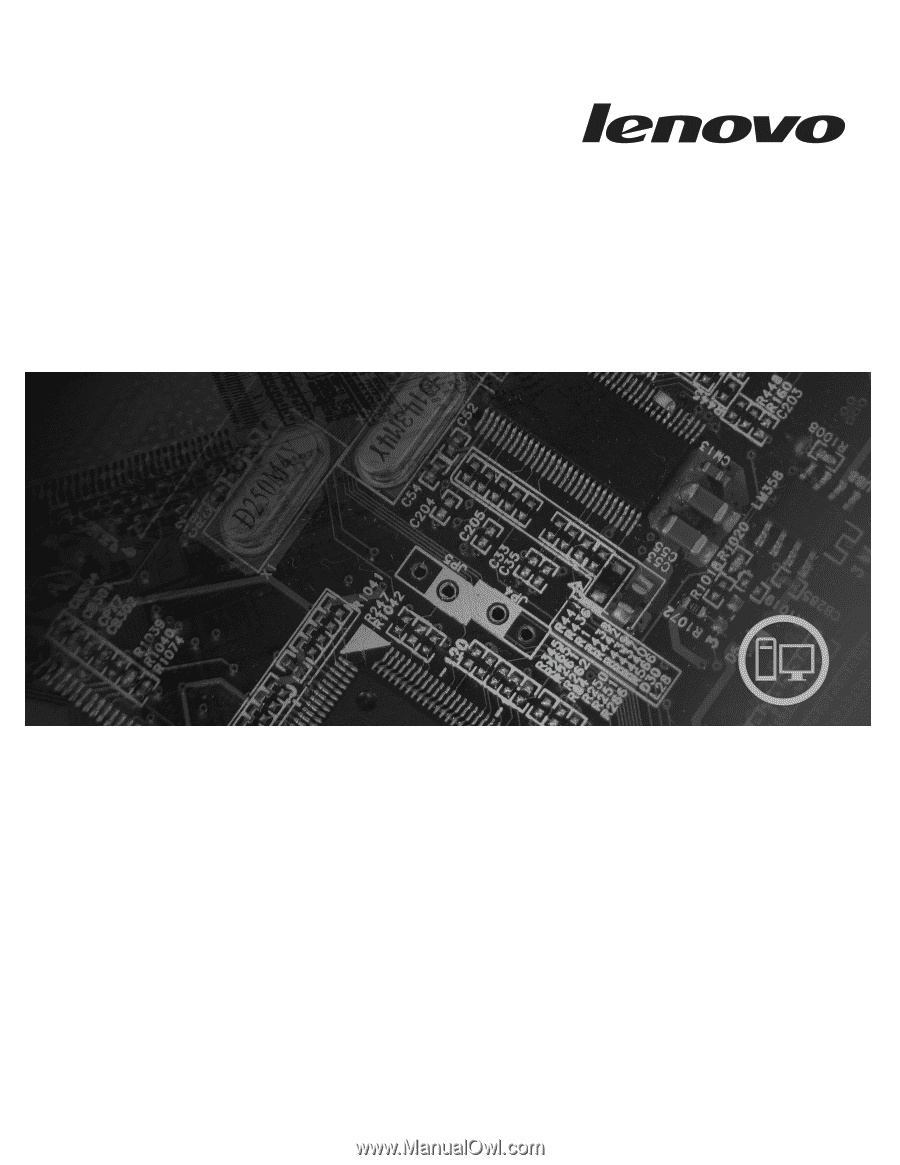
ThinkCentre
Användarhandbok
Modell
9120, 9126, 9127, 9128, 9129, 9130, 9134, 9135, 9136, 9137,
9139, 9140, 9141, 9142, 9143, 9144, 9156, 9157, 9158, 9159,
9169, 9171, 9189 och 9191